Integracja bezpłatnej centrali telefonicznej Zadarma z аmoCRM pracuje bez dodatkowych modułów i pośredników, zapełniając maksymalną jakość i niezawodność komunikacji.
Integracja Zadarma-Kommo absolutnie bezpłatna.
Funkcje integracji:
- Wykonanie połączenia z Kommo w jedno kliknięcie z przeglądarki (WebRTC).
- Karta klienta, wyświetlająca się przy połączeniu przychodzącym znacznie uprości prace menadżerów.
- Integracja statystyk i nagrywania połączeń. Odsłuchać nagrania możesz bezpośrednio z Kommo.
- Automatycznie tworzenie kontaktów dla połączeń przychodzących i wychodzących.
- Automatyczne tworzenie ofert dla połączeń przychodzących, wychodzących i nieodebranych.
- Połączenia od klientów są kierowane automatycznie na odpowiedzialnego temu klientowi pracownika.
- Wyświetlenie imienia klienta na Twoim telefonie-IP przy przychodzącym połączeniu.
Zalety serwisu Zadarma:
- Całkowicie bezpłatna Wirtualna centrala PBX , konfiguracja w ciągu 5 min.
- Pakiety taryfowe dla korzystnych rozmów we wszystkich kierunkach
- Wielokanałowe numery w 110 krajach świata (stacjonarne, komórkowe, infolinia 800)
- Dodatkowe funkcję: przeniesienie numerów od innego operatora, calltracking, widgety na stronę, wideokonferencja
- Maksymalna jakość i niezawodność (18 lat doświadczenia, data center w 6 krajach, wsparcie 24/7)
Instrukcja konfiguracji
1. Dla integracji wirtualnej centrali telefonicznej Zadarma i Kommo powinni być spełnione następne warunki:
- utworzona i skonfigurowana centrala telefoniczna Zadarma. Minimalna ilość ustawień: utworzone numery wewnętrzne, od 1 do 50 (każdemu pracownikowi po wewnętrznemu numerowi), dodatkowo - włączona funkcja nagrywania rozmów w ustawieniach numeru wewnętrznego (Nagrywanie rozmów w chmurze), utworzony domyślny scenariusz połączeń przychodzących “bez wciskania” pod zakładką Moja centrala - Połączenia przychodzące i menu głosowe.
- W przeglądarce gdzie została otwarta strona z Kommo należy zalogować się do panelu klienta Zadarma. Jeśli domyślnie nie był ten krok wykonany, przejdź pod link my.zadarma.com do panelu klienta Zadarma.
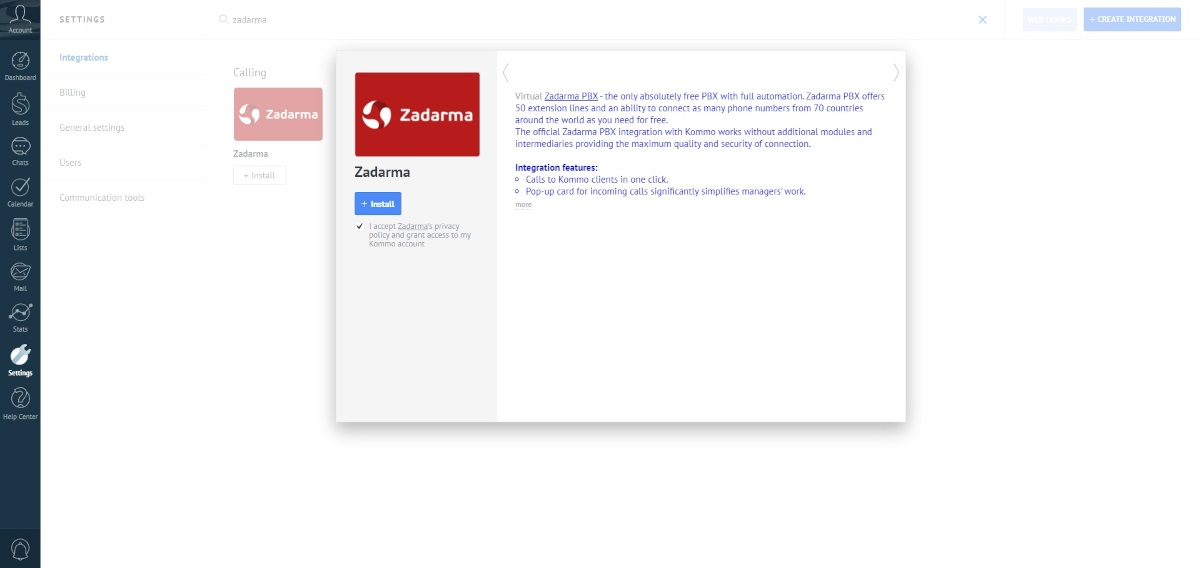
2. Na koncie osobistym naszego systemu otwórz zakładkę Ustawienia – Integracje i API, następnie w Integracje – Wszystkie integracje kliknij Kommo, następnie Włącz, w oknie, które się otworzy wybierz swoje konto w Kommo i kliknij Zezwól.
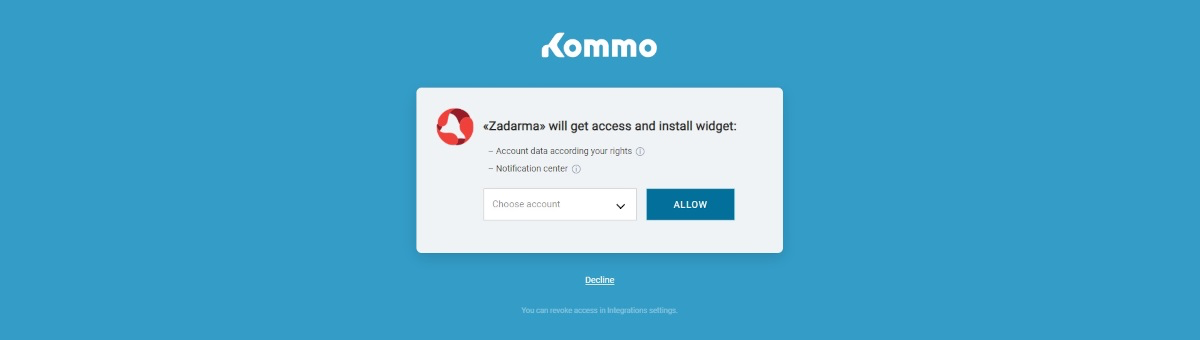
W ustawieniach modułu integracji możesz przypisać użytkownikowi Kommo określony numer wewnętrzny z wirtualnej centrali Zadarma. Numer wewnętrzny centrali jest liczbą trzycyfrową, jakie numery wewnętrzne centrali posiadasz można sprawdzić w zakładce „Moja centrala – Numery wewnętrzne” w Twoim koncie Zadarma. Na numerze wewnętrznym musi być skonfigurowany sprzęt/aplikacja do odbierania i wykonywania połączeń (aplikacja/telefon IP) lub musi być włączone przekierowywanie połączeń na inny numer. Możesz także domyślnie wybrać odpowiedzialnego pracownika i skonfigurować wyzwalanie określonych zdarzeń. W przypadku połączeń z przeglądarki opcja „Użyj WebRTC” powinna być włączona
Ważne: ze względu na metodę działania aplikacji Zadarma a także telefonu Web (WebRTC), dla każdego numeru wewnętrznego należy użyć jednego telefonu web lub aplikacji mobilnej.
Następnie wybierz, który użytkownik Kommo będzie odpowiedzialnym domyślnie. Domyślnie odpowiedzialnym jest pracownik, któremu zostaną przypisane nieodebrane połączenia od nowych klientów.
Poniżej znajdują się ustawienia połączeń, automatyczne tworzenie kontaktów, zadań i ofert.
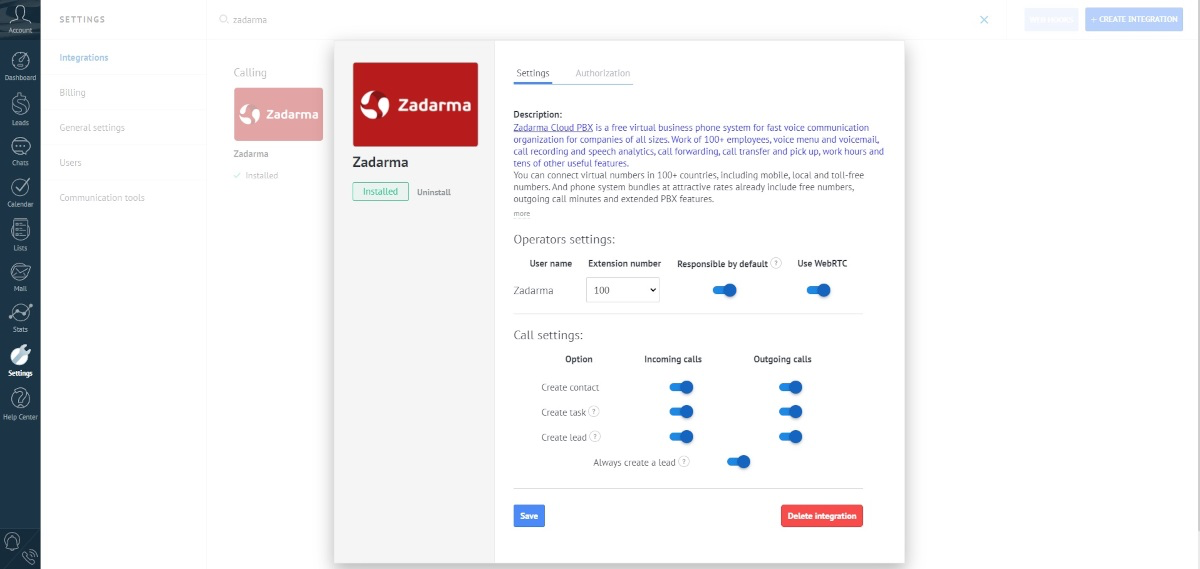
Po określeniu wszystkich ustawień kliknij przycisk „Zainstaluj”.
3. Integracja wirtualnej centrali Zadarma i Kommo jest skonfigurowana, aby wykonać połączenie wychodzące należy otworzyć kartę klienta, kliknąć na numer telefonu, a następnie „Zadzwoń”. Jeśli tryb WebRTC jest włączony, numer można również wybrać z telefonu Web (internetowego) w lewym dolnym rogu strony. Podczas pierwszego połączenia musisz zezwolić na dostęp do urządzeń audio w wyskakującym powiadomieniu przeglądarki.
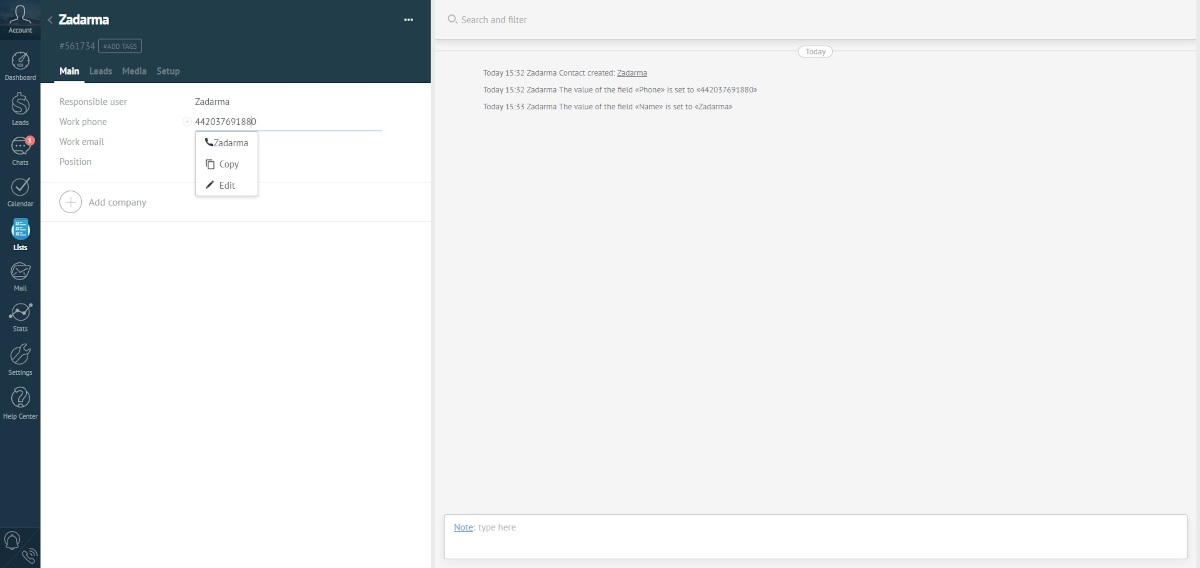
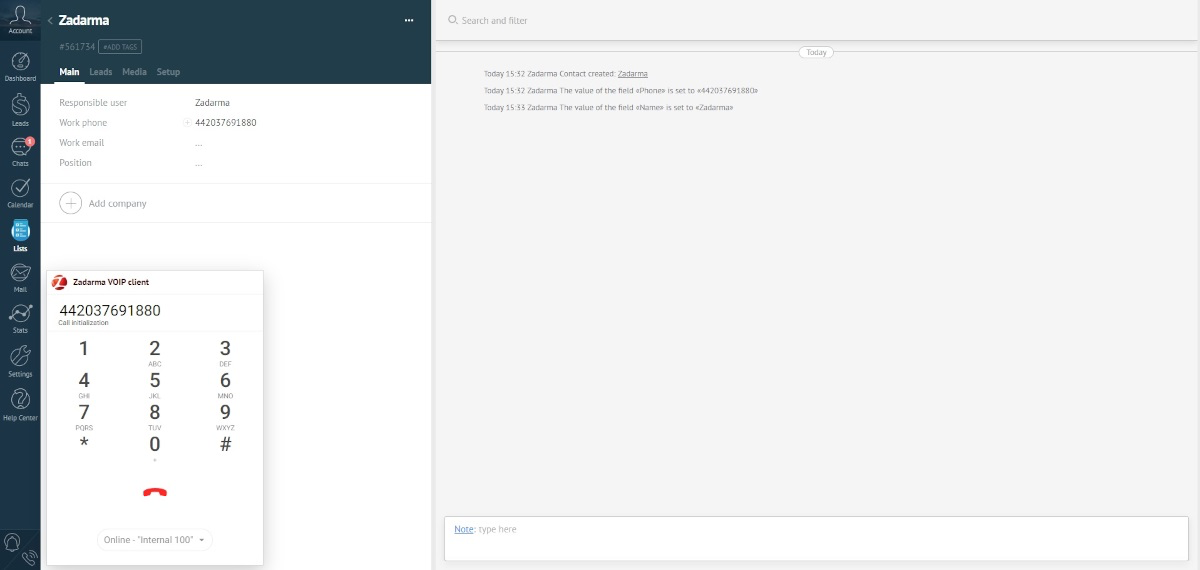
Przy połączeniu przychodzącym, zobaczysz powiadomienie z numerem telefonu i danymi kontaktowymi. Jeśli włączony jest tryb WebRTC, połączenie przychodzące zostanie skierowane do telefonu web przeglądarki
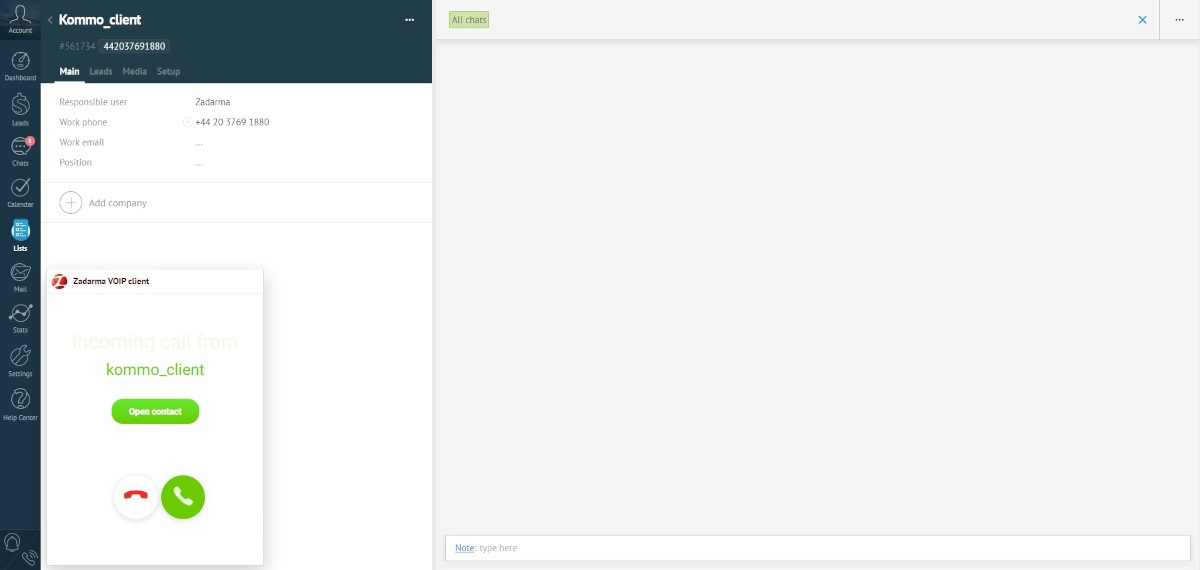
4. Na swoim koncie osobistym Zadarma w zakładce „Ustawienia - Integracje i API” wybierając „Kommo” można zobaczyć, z jakim kontem Kommo włączona jest integracja i zaznaczyć ją jako domyślną, po czym będą dostępne dodatkowe opcje zarządzania połączeniami przychodzącymi:
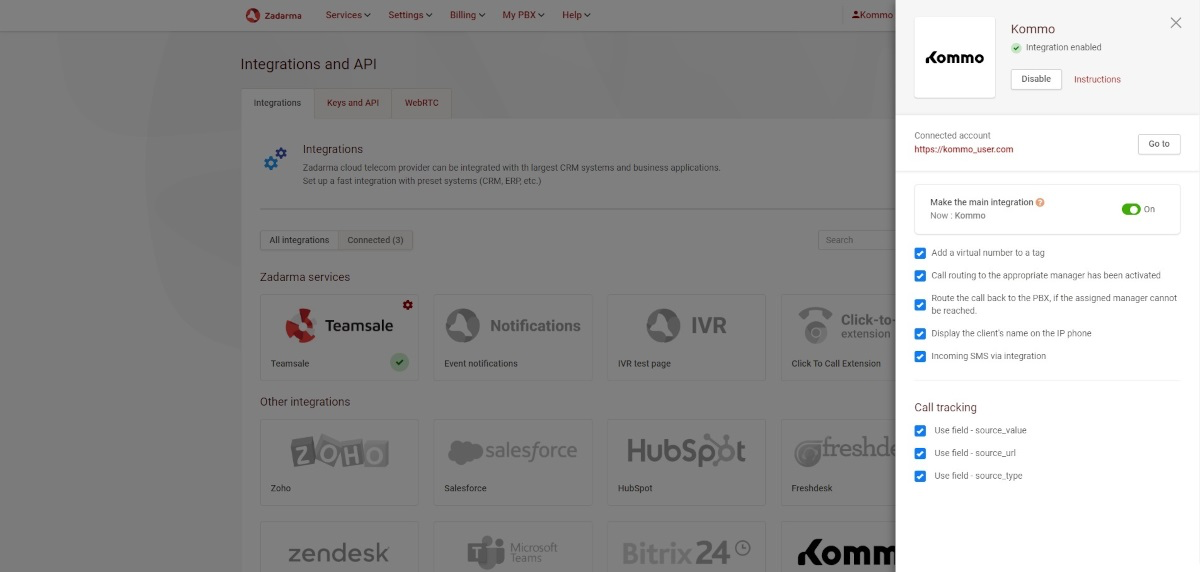
- Dodaj numer wirtualny do tagu - w przypadku połączenia przychodzącego Kommo utworzy tag z wirtualnym numerem, na który kierowane zostało połączenie przychodzące.
- Przekierowanie połączeń do osoby odpowiedzialnej - połączenie przychodzące od klienta, którego numer znajduje się już w systemie Kommo (zapisany na karcie klienta, leadzie lub transakcji) zostanie automatycznie przekierowane na numer wewnętrzny osoby odpowiedzialnej z pominięciem głównego IVR.
- Powrót połączenia do centrali w przypadku niedostępności osoby odpowiedzialnej - jeżeli włączona jest opcja „Przekierowanie połączeń do osoby odpowiedzialnej”, ale numer wewnętrzny osoby odpowiedzialnej jest niedostępny lub nikt nie odbiera w ciągu 15 sekund, połączenie zostanie domyślnie skierowane pod menu głosowe.
- Wyświetlanie nazwę klienta na telefonie IP — jeśli do odbierania połączeń używana jest aplikacja lub telefon IP, nazwa klienta z Kommo będzie wyświetlana obok numeru osoby dzwoniącej. Ta opcja ma wyższy priorytet niż opcja Nazwa numeru wirtualnego z zakładki „Ustawienia – Numery wirtualne”.
- SMS przychodzące w integracji - wiadomości SMS z numeru zapisanego w Kommo zostaną wyświetlone w karcie klienta.
Jeśli korzystasz ze śledzenia połączeń (call tracking) Zadarma, możesz także określić następujące opcje:
- Source url - adres strony serwisu, z którego wykonano połączenie. Jeżeli podczas wizyty na stronie zostały użyte jakieś tagi UTM, wszystkie te informacje zostaną wyświetlone w tym polu jako parametry linku.
- Source – źródło z zakładki „Kanały i źródła” w ustawieniach call trackingu. Jeśli w trackerze skonfigurowano poszczególne źródła za pomocą tagów UTM, np. utm_source=google, a klient odwiedza Twoją witrynę korzystając z linku z takim tagiem, to w tym polu wyświetli się „Platforma reklamowa: Google”.
- Source type – typ źródła z zakładki „Kanały i źródła” w ustawieniach call trackingu. Na przykład „utm_source” w poprzednim przykładzie.
 Połączenia
Połączenia
 Numery telefoniczne
Numery telefoniczne
 eSIM do Internetu
eSIM do Internetu
 SMS
SMS
 Wirtualna centrala telefoniczna
Wirtualna centrala telefoniczna
 Rozpoznawanie mowy
Rozpoznawanie mowy
 Widget Callback
Widget Callback
 Wideokonferencja
Wideokonferencja
 Przycisk zadzwoń
Przycisk zadzwoń
 VoIP dla firm
VoIP dla firm
 Program partnerski
Program partnerski
 Integracje
Integracje
 Dla kogo
Dla kogo
 Instrukcje konfiguracji
Instrukcje konfiguracji
 FAQ
FAQ
 Czat online
Czat online
 Formularz kontaktowy
Formularz kontaktowy
 Blog
Blog